مقدمه
در دنیای امروز وبسایتها و کسبوکارهای آنلاین، دادهها و تحلیل آنها نقش بسیار مهمی در تصمیمگیریهای هوشمندانه و رشد کسبوکار دارند. Google Analytics 4 (که معمولاً به اختصار GA4 گفته میشود) ابزار رایگانِ گوگل برای رصد، تحلیل و فهم رفتار بازدیدکنندگان وبسایت شماست. ابزار به شما اطلاعاتی میدهد مانند: از کجا بازدیدکننده وارد شده، چه صفحاتی را دیده، چه کاری انجام داده، چه صفحاتی باعث خروج شده، کدام بخشها نیاز به بهبود دارد و خیلی موارد دیگر.
بر اساس مستندات رسمی، راهاندازی GA4 شامل ایجاد حساب، تعریف “property” یا واحد اندازهگیری، ساخت “data stream” و افزودن کد رهگیری به وبسایت است. در این مطلب، همه این مراحل را با زبان ساده و همراه با نکات کاربردی توضیح میدهیم.
بخش اول: چرا گوگل آنالیتیکس؟
قبل از اینکه وارد مراحل فنی شویم، خوب است بدانیم چرا استفاده از Google Analytics اهمیت دارد:
-
به شما کمک میکند بازدیدکنندگان سایت را بهتر بشناسید: از کجا آمدهاند، چه دستگاهی استفاده کردهاند، چه زبانی دارند، چه زمانی فعالتر هستند.
-
به شما نشان میدهد کدام صفحات محبوبتر هستند، کدام صفحات باعث خروج مخاطب میشوند، پس میتوانید محتوای خوب را تشخیص دهید و محتوای ضعیف را بهبود دهید.
-
اگر تبلیغات یا بازاریابی آنلاین دارید، خواهید فهمید کدام کانالها به درستی بازدهی دارند (مثلاً گوگل ادز، شبکههای اجتماعی، ارجاع خارجی) و بودجه را هوشمندانهتر مصرف میکنید.
-
بدون ابزار تحلیل، تصمیمگیری بر پایه حدس میشود؛ اما با آنالیتیکس میتوانید تصمیمتان را بر پایه داده بگذارید.
-
ابزار رایگان (در نسخه پایه) است و بسیاری از سایتها از آن استفاده میکنند.
بنابراین، اگر وبسایت دارید — چه تجاری، چه بلاگ شخصی — توصیه میشود حتماً GA4 را راهاندازی کنید.
بخش دوم: پیشنیازها و آمادهسازی
قبل از شروع، چند نکته و آمادهسازی مهم را مرور میکنیم:
-
حساب گوگل (Google Account): برای استفاده از GA4 به یک حساب گوگل نیاز دارید. اگر هنوز ندارید، یکی بسازید.
-
دسترسی به سایت: شما باید بتوانید یا کد سایت را ویرایش کنید (برای افزودن تگ رهگیری) یا اگر از سیستم مدیریت محتوا مثل وردپرس، جوملا، شاپیفای یا مشابه استفاده میکنید، افزونه یا تنظیمات مربوطه را داشته باشید.
-
آگاهی از هدف سایت: قبل از راهاندازی خوب است بدانید که هدف سایت شما چیست؟ مثلا: فروش، ثبت نام کاربران، دانلود فایل، مطالعه محتوا، یا فقط اطلاعرسانی. این به شما کمک میکند بعداً در GA4 هدفگذاری یا “Conversion” تعریف کنید.
-
حریم خصوصی و قوانین: توجه کنید که بسته به کشور و منطقه، قوانین مربوط به حریم خصوصی (مثل GDPR در اروپا) ممکن است شما را موظف کند کاربران را از استفاده از کوکیهای رهگیری مطلع کنید و یا گزینه «عدم رهگیری» را فراهم نمایید.
-
زمان مناسب برای تنظیم: بهتر است قبل از شروع کمپینهای بزرگ یا انتشار صفحات اصلی، GA4 را به موقع نصب کنید، چرا که دادهها از زمان نصب جمعآوری میشوند و نمیتوان عقبگردی کرد.
بخش سوم: مراحل گامبهگام راهاندازی
در این قسمت، مراحل اصلی راهاندازی GA4 را دنبال میکنیم.
گام ۱: ورود به Google Analytics و ساخت حساب
-
وارد سایت اصلی GA4 شوید (معمولاً analytics.google.com).
-
اگر قبلاً وارد نشدهاید، با حساب گوگل خود وارد شوید.
-
روی دکمه «Start measuring» یا «شروع اندازهگیری» کلیک کنید.
-
Account Name یا نام حساب را وارد کنید. این نام معمولاً برای مجموعهای از وبسایتها یا اپهاست.
-
در مرحله انتخاب گزینههای اشتراک داده (Data sharing settings) میتوانید تعیین کنید گوگل تا چه حد دادههای شما را با سایر محصولاتش به اشتراک بگذارد. این گزینهها اختیاری هستند ولی معمولا فعال میشوند.
گام ۲: ساخت Property و تنظیمات اولیه
-
بعد از ساخت حساب، باید یک Property (واحد اندازهگیری) ایجاد کنید. این همان بخش است که دادههای سایت شما را درون آن ذخیره میکند.
-
در هنگام ساخت Property، از شما خواسته میشود:
-
نام Property (مثلاً نام وبسایت)
-
منطقه زمانی گزارشها (مثلاً منطقه زمانی ایران یا منطقهای که مخاطبانتان عمدتاً از آن هستند)
-
واحد پولی (در صورتی که فروش دارید).
-
-
سپس اطلاعات اضافی کسبوکار مانند صنعت، اندازه شرکت، اهداف کسبوکار پرسیده میشود. اینها بیشتر برای پیشنهادات گزارش و تنظیمات گوگل است.
-
پس از آن، Google Terms of Service (شرایط استفاده) را قبول میکنید.
گام ۳: ساخت Data Stream برای وبسایت
-
اکنون باید Data Stream یا جریان داده برای پلتفرم «وب» (Web) بسازید، چون هدف، وبسایتمان است.
-
در بخش Web، آدرس وبسایت (URL) را وارد کنید، یک نام برای جریان دهید (مثلاً نام سایت شما) و گزینههای «اندازهگیری پیشرفته» (Enhanced measurement) را بررسی نمایید (که به طور پیشفرض فعال است و متغیرهایی مانند اسکرول، کلیکهای خروجی، دانلود فایل را ثبت میکند).
-
پس از ساخت، یک Measurement ID (مثلاً چیزی با فرمت G-XXXXXXX) تولید میشود. این شناسه را نگه دارید چون برای نصب کد/site باید از آن استفاده کنید.
گام ۴: افزودن تگ رهگیری به وبسایت
مهمترین قسمت: وبسایت باید به نحوی کد رهگیری Google Analytics را داشته باشد تا بتواند دادهها را ارسال کند.
روشهای رایج:
-
کدنویسی دستی
-
در تنظیمات Data Stream، گزینه «نمایش دستورالعمل تگ» را بزنید و کد global site tag (gtag.js) را دریافت نمایید.
-
این کد را دقیقاً پس از تگ
<head>یا در بخش هدر سایت خود قرار دهید، در تمام صفحات.
-
-
افزونه (در وردپرس یا سیستمهای مدیریت محتوا)
-
اگر سایتتان وردپرس است، افزونههای متعددی وجود دارد که کار را ساده میکنند (مثلاً افزونههای Google Analytics یا MonsterInsights).
-
با نصب افزونه و اتصال به GA4، نیاز به کدنویسی ندارید.
-
-
استفاده از Google Tag Manager (GTM)
-
برای کنترل بیشتر و مدیریت تگها، میتوان از Google Tag Manager استفاده کرد. بدین صورت یک بار کد GTM را نصب میکنید و سپس داخل GTM تگ GA4 را تعریف میکنید. این روش برای سایتهای بزرگ یا با نیازهای متعدد توصیه میشود.
-
نکته مهم:
از نصب چند بار کد یا افزونهی تکراری خودداری کنید زیرا ممکن است شمارش بازدیدها دو برابر شود یا دادهها ناچیز یا اشتباه شود.
گام ۵: بررسی صحت کارکرد
بعد از نصب کد، زمان است تا مطمئن شویم دادهها به درستی ارسال میشوند.
-
به بخش Realtime (زمان واقعی) در داشبورد GA4 مراجعه کنید. یک برگه جدید باز کنید، سایتتان را در تب دیگر باز کنید و ببینید آیا بازدید شما ثبت میشود یا خیر.
-
توجه: ممکن است تا 24 تا 48 ساعت طول بکشد تا دادههای کامل به نمایش درآیند.
گام ۶: پیکربندیهای مهم پس از راهاندازی
پس از نصب اولیه، کارهای زیر را انجام دهید تا استفاده از GA4 مؤثرتر شود:
-
تعریف Conversion (هدف)ها: بسته به هدف سایتتان (مثلاً خرید، ثبتنام، دانلود) باید در GA4 اقداماتی را که به عنوان «مبدل» یا تبدیل میخواهید تحلیل کنید، تعریف نمایید.
-
فیلتر کردن ترافیک داخلی: اگر خودتان یا کارکنان اغلب سایت را بازدید میکنند، توصیه میشود IPهای داخلی را استثنا کنید تا دادهها پاکتر باشند.
-
ایجاد کاربران و سطوح دسترسی: اگر فرد دیگری نیز قرار است گزارش ببیند یا تحلیل کند (مثلاً آژانس بازاریابی) دسترسی مناسب تعریف کنید.
-
اتصال به سایر ابزارها: مانند Google Ads (اگر تبلیغ انجام میدهید) یا Search Console یا افزونههای فروشگاهی. این کار دید جامعتری از چرخه کاربر به شما میدهد.
-
تنظیم گزارشهای سفارشی: میتوانید داشبوردها، کاوشها (Explorations) و گزارشهای ویژه بسازید که به نیاز شما پاسخ دهند.
بخش چهارم: نکات و ترفندهای کاربردی
برای اینکه استفاده از GA4 مؤثرتر باشد و دادهها دقیقتر، چند نکته مهم را یادآوری میکنم:
-
نامگذاری مناسب: هنگام ساخت Cuenta، Property یا جریان داده، از نامی استفاده کنید که در آینده سردرگم نشوید، بهخصوص اگر چند سایت دارید.
-
منطقه زمانی صحیح: انتخاب نادرست منطقه زمانی ممکن است باعث شود گزارشها ساعتهای نامرتبط نشان دهند.
-
نصب در همه صفحات: کد رهگیری باید در تمام صفحات سایت باشد. اگر برخی صفحات فاقد کد باشند، دادهها ناقص خواهد بود.
-
دقت در افزونهها: در وردپرس اگر افزونهای نصب میکنید، حتما آموزش آن را دنبال کنید، زیرا تنظیمات نادرست میتواند باعث خطا شود.
-
اجتناب از کد تکراری: از قرار دادن دو بار یا چند بار کد رهگیری خودداری کنید، چون ممکن است دادههای شما از هم نپذیرند یا دو برابر شوند.
-
صبر برای دادهها: تا زمانی که دادههای معنادار جمع نشدهاند، عجله نکنید. تحلیلها زمانی مفیدند که حجم داده کافی وجود داشته باشد.
-
استفاده از امکانات پیشرفته: اگر زمانی خواستید، میتوانید از امکاناتی مانند تحلیل مسیر (Path analysis)، قیف تبدیل (Funnel) یا کاوش داده (Explorations) استفاده نمایید. اینها برای سطح پیشرفتهتر هستند.
-
حریم خصوصی: اگر بازدیدکنندگان از مناطق دارای قوانین سخت محافظت حریم خصوصی هستند (مانند اروپا)، باید شرایط استفاده، سیاست کوکی و امکان خروج از رهگیری را مدنظر قرار دهید.
بخش پنجم: چالشها و راهکارها
راهاندازی GA4 ممکن است در برخی موارد با چالش همراه باشد. در اینجا چند مشکل رایج و راهحلشان:
-
عدم نمایش دادهها بعد از نصب: ممکن است به دلایل زیر باشد: کد بهدرستی نصب نشده، بخش هدر صفحات کلی نیست، یا افزونه کش سایت (Cache) مانع شده. راهکار: کد را دوباره بررسی کنید، کش را پاک کنید، از بخش Realtime بازدید خودتان را بررسی کنید.
-
دادههای نادرست یا دو برابر: گاهی اگر دو کد رهگیری نصب شده باشد یا افزونهای اشتباه، باعث میشود دادهها اضافی یا تکراری ثبت شوند. راهکار: فقط یک روش نصب را انتخاب کنید، افزونههای دیگر یا کد دستی تکراری را حذف کنید.
-
وقوع تفاوت بین GA4 و Universal Analytics: اگر قبلاً از نسخه قدیمی Universal Analytics استفاده کردهاید، باید بدانید که گوگل از اول ژوئیه 2023 جمعآوری داده جدید در UA را متوقف کرده است و GA4 جایگزین آن شده است.
-
تحلیل غلط تصمیمها: داشتن داده به معنی عملکرد درست نیست؛ باید بدانید چه چیزی را مشاهده میکنید، چه سوالاتی دارید و اینکه چه اقداماتی بر اساس داده انجام دهید.
-
مسائل مربوط به حریم خصوصی: در برخی کشورها، استفاده از Google Analytics ممکن است با مقررات قانونی در تضاد باشد. باید سیاست کوکی و شرایط استفاده را مرور کنید.
بخش ششم: چگونگی تحلیل دادهها در GA4
بعد از اینکه دادهها شروع به جمعآوری کردند، بخش جذاب ماجرا شروع میشود: تحلیل و استفاده از دادهها. در اینجا چند نکته برای شروع:
-
در داشبورد Home یا گزارشها، به شاخصهایی مانند «کاربران فعال»، «جلسات»، «نرخ خروج (bounce)»، «میانگین مدت جلسه» توجه کنید.
-
بررسی کنید «منابع ترافیک» یا Traffic acquisition: ببینید چند درصد از بازدیدکنندگان از موتورهای جستوجو، شبکههای اجتماعی، ارجاعات خارجی یا مستقیم آمدهاند.
-
صفحات پرترافیک را شناسایی کنید: کدام صفحات بیشترین بازدید را دارند؟ کدام صفحات بازدید زیاد ولی تعامل کم دارند؟ ممکن است نیاز به بهبود داشته باشند.
-
مسیر کاربر (User Path): از چه صفحهای وارد شدهاند، به کدام صفحه رفتند، کجا خارج شدند؟ این برای بهبود تجربه کاربری بسیار کاربرد دارد.
-
تبدیلها (Conversions): اگر هدف شما ثبتنام یا فروش است، از منوی Events یا Conversions ببینید چند نفر این کار را انجام دادهاند، نرخ تبدیل چقدر است و کدام کانالها تبدیل بهتری دارند.
-
رفتار کاربران موبایل vs دسکتاپ: تفاوتها را بررسی کنید، شاید نسخه موبایل سایت عملکرد ضعیفتری دارد.
-
استفاده از گزارشهای سفارشی و کاوشها (Explorations): مثلا قیف بازاریابی، مسیر کاربر، بررسی خروج در صفحات کلیدی. این تحلیلها کمک میکنند تصمیم بگیرید چه بخشهایی از سایت نیاز به بهبود دارند.
نتیجهگیری
در این مقاله، به صورت جامع مراحل راهاندازی Google Analytics 4 را بررسی کردیم: از ضرورت آن، پیشنیازها، گامهای فنی، نکات کاربردی، تحلیل دادهها تا نکات کاستی و راهکارها. اگر این مراحل را بهدرستی اجرا کنید، دسترسی به دادههای خوانا و قابل اتکا خواهید داشت که به شما کمک میکنند وبسایتتان را بهبود دهید، مخاطبانتان را بهتر بشناسید و تصمیمات بازاریابی و تولید محتوا را هوشمندانهتر بگیرید.
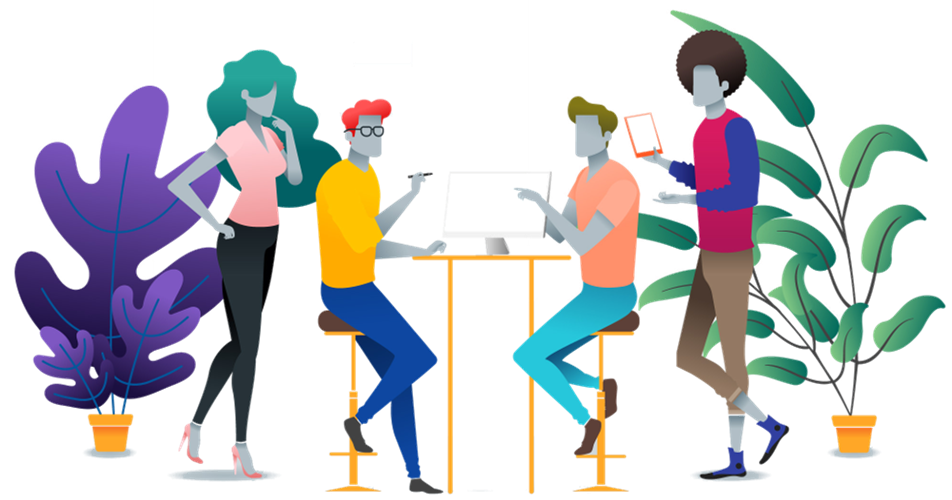


نظر خود را بنویسید